WhatsApp Desktop service is a Desktop app by WhatsApp that can be installed on computers to access WhatsApp. WhatsApp Desktop provides users to text and call their contacts and makes conversations easy and accessible for everyone. However, for various reasons many times users can have various trouble while trying to log in to the WhatsApp desktop application. Desktop WhatsApp not opening is a common error that is normally associated with network connection issues. However, the error can also occur due to other issues with your computer. WhatsApp Desktop not working issue can be fixed by various methods depending on the reason that is causing the issue. So, if you cant open WhatsApp on PC, this is the right place for you to know how to fix this issue.

Table of Contents
There can be various reasons for WhatsApp login errors on your computer. Some of the possible reasons are mentioned here.
- Network connection errors are one of the common reasons for this issue
- Improper configuration of the WhatsApp Desktop application can also cause this issue
- Outdated Windows updates can also cause this issue
- Issues with Network settings on your computer can also cause this issue
- Interfering Background WhatsApp services can also cause this issue
- Various issues with the app can also trigger the login issues
In this guide, we have come up with methods to fix Desktop WhatsApp not opening issue.
Method 1: Troubleshoot Network Connection Issues
One of the most common reasons for Desktop WhatsApp not opening issue is a poor network connection. If your network is weak and unstable you may have trouble logging in to the WhatsApp Desktop app. Therefore, the first step that you should consider is to fix the network issues that may be causing the WhatsApp Desktop login error. The following are two methods that can be used to fix common network errors
1A. Restart WiFi Router
One of the first things that you can do to fix WhatsApp Desktop not working issue is to check if your WiFi router is connected properly. Most of the time network connection errors are caused by improper router connections. Therefore, always make sure that you have connected your router properly if you cant open WhatsApp on PC.
1. Long press the Power Button on your WiFi router.
2. Once the router has turned off unplug the router cable from the main switch.
3. Wait for a few minutes and reconnect the cable and turn on the router.
4. Check if the connection has been restored.
1B. Check Network Connection
If the issue has not been caused by the WiFi router, then it can be because of your internet provider. You should consider checking with the internet service you are using to make sure you are getting good enough signals. You should also ensure that you have an active internet plan on your device. If the issue was not caused by the network, then you should try the below-listed methods to resolve the WhatsApp Desktop login error issue.
Method 2: Run WhatsApp in Compatibility Mode
Running a program in compatibility mode can resolve various errors and issues. If you are not able to sign in to the WhatsApp Desktop application and Desktop WhatsApp not opening issue hasn’t been resolved. Then, you can try to fix this by running the Desktop app in compatibility mode. You can follow these simple steps to run WhatsApp in compatibility mode.
1. Locate the WhatsApp shortcut icon and right-click on it.
2. Click on the Properties option.
3. In the Properties dialog box, navigate to the Compatibility tab.
4. Check the box for Run this program in compatibility mode for option.
5. Select the operating system and click on Apply and then OK to fix WhatsApp Desktop not working issue.
If this method does not work and you still cant open WhatsApp on PC, try the next method to fix the issue.
Also Read: How to Change Font Style in WhatsApp
Method 3: Update Windows
Sometimes the log in issue with the WhatsApp Desktop application can be caused by an outdated Windows update. If your computer’s Windows aren’t up to date, you should consider checking for new updates. You can check out the How to Download and Install Windows 10 Latest Update guide to know how to install the latest updates for Windows.

Method 4: Run Internet Troubleshooter
If you continue to have internet issues on your Windows device, you can try to fix them using an in-built troubleshooter tool. Windows are equipped with various troubleshooting tools that a user can use when they run into trouble. You can use the following steps to use the Windows Internet troubleshooter to fix the login issue with the WhatsApp Desktop. Check our guide to troubleshoot network connectivity problems on Windows 10.

Method 5: Restart WhatsApp Application
Often WhatsApp services interfere with the WhatsApp Desktop application which may lead to various errors including login errors. You can try to fix this by closing the WhatsApp application from the task manager by ending all the processes. If you cant open WhatsApp on PC, you can read our guide on how to end task in Windows 10 to close the WhatsApp process and then relaunch the app again.

Also Read: How to Check if someone is Online on Whatsapp without going Online
Method 6: Repair WhatsApp Desktop Application
Users can repair applications on Windows to fix various issues that may be caused by the system files, such as Desktop WhatsApp not opening issue. You can follow these simple steps to repair the WhatsApp Desktop application on your Windows computer.
1. Press the Windows + I keys simultaneously on your computer to open Settings.
2. Click on the Apps option.

3. Here, locate and click on the WhatsApp application and then click on Advanced options.

4. Scroll down and click on the Repair button under the Reset option.
Method 7: Reset WhatsApp Desktop Application
If repairing the WhatsApp Desktop application does not help you can try to reset it by going to the advanced options in the settings. Follow these simple steps to reset the WhatsApp app on your computer.
1. Press the Windows + I keys simultaneously on your computer to open Settings.
2. Click on the Apps option.

3. Here, locate and click on the WhatsApp application and then click on Advanced options.

4. Scroll down and locate and click the Reset button to reset the application.

Method 8: Update WhatsApp Desktop Application
Often WhatsApp Desktop not working issue can be caused by an outdated version of the application. If you have downloaded the WhatsApp Desktop app from the Microsoft Store you can update it from the store.
1. Open the Microsoft Store from the Start Menu.

2. Navigate to the Library from the left side panel.

3. Click on the Get Updates option from the top right side of the screen.

If there are any updates available for any of your apps they will start downloading.
Also Read: How to Use Two WhatsApp in One Android Phone
Method 9: Reinstall WhatsApp Desktop Application
If none of the methods works and you can’t figure out how to fix Desktop WhatsApp not opening issues with the WhatsApp Desktop app. Then, you can try to reinstall WhatsApp on your computer. You can follow these simple steps to reinstall the application on your computer.
1. Press the Windows + I keys together to open Settings.
2. Click on the Apps option.

3. Locate and click on WhatsApp and click Uninstall.

4. Confirm the process by clicking on Uninstall.
5. Open your Web Browser and visit the official WhatsApp Download page to install the WhatsApp Desktop app.

Along with the above-mentioned methods, there are a few additional methods to fix the log in issues with WhatsApp Desktop application. The following are two additional methods to fix this issue.
Also Read: How to use WhatsApp without a Phone Number
Method 10: Use WhatsApp Web
WhatsApp Web is a service that provides you to run WhatsApp using your web browser. If you cant open WhatsApp on PC, and can’t figure out how to resolve WhatsApp Desktop not working issues. Then, you can always try to run WhatsApp from your browser. You can follow these simple steps to access WhatsApp Web on your computer.
1. Open your Web Browser and visit WhatsApp Web.
2. Follow the on-screen instructions to use your phone to login into WhatsApp Web.

Method 11: Use WhatsApp from an Emulator
If nothing works, you can try to use an emulator to use the Android version of WhatsApp on your computer. There are various emulators that you can install on your computer to use various Android apps including WhatsApp.
Frequently Asking Questions (FAQs)
Q1. Why can’t I log in to the WhatsApp Desktop application?
Ans. One of the common reasons why you may not be able to log in to WhatsApp Desktop is due to unstable network connection issues.
Q2. Can I repair my WhatsApp Desktop application?
Ans. Yes, you can repair the WhatsApp Desktop application from the system settings. Repairing the application can fix various errors with the application.
Q3. Can I update my WhatsApp Desktop application?
Ans. Yes, you can update the WhatsApp Desktop application from the Microsoft Store by navigating to the library.
Recommended:
- Fix YouTube TV Buffering Issue on Browser
- How to Unfollow Hashtags on Instagram
- 33 Best Cool WhatsApp Hacks
- 17 Best App for WhatsApp Hacking
We hope this guide was helpful to you and you can fix Desktop WhatsApp not opening issues on your computer. Let us know which method worked for you. If you have any suggestions or queries for us, please let us know in the comment section.
Родное приложение не показывает чаты, а предлагает перейти на новую версию. Оставили ссылку на скачивание рабочего клиента.
Редактор новостей Hi-Tech Mail
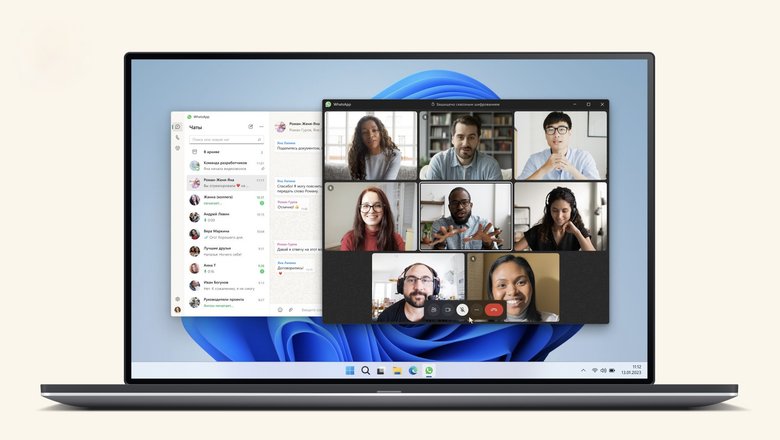
Прекращена поддержка настольной версии мессенджера WhatsApp для ПК на Windows. Речь идет о той программе, что написана на кроссплатформенном фреймворке Electron. Ранее это приложение было доступно на официальном сайте WhatsApp. С 27 июня пользоваться им невозможно – мессенжер не будет работать на тех компьютерах, на которых установлена эта программа.
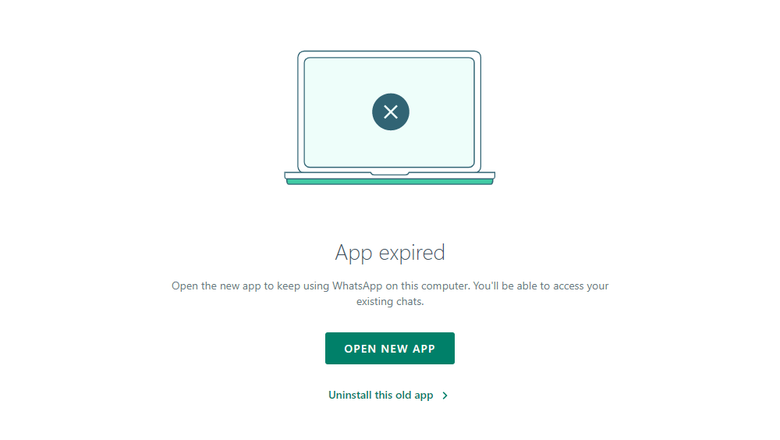
При запуске мессенджер не покажет чаты, а предложит перейти на другое приложение. Новая версия WhatsApp для ПК доступна в магазине Microsoft Store по ссылке.
Обновленная версия была представлена в марте 2023 года. Она работает не на базе устаревшего Electron, а на базе «родных» инструментов Windows. Благодаря этому программа стала быстрее запускаться и стабильнее работать. Обо всех нововведениях десктопной версии WhatsApp читайте здесь.
Предыдущее приложение можно спокойно удалять. Правда, в таком переходе есть и минус: новая версия не поддерживает функции WhatsApp для бизнеса. Их обещают предоставить позже. Зато в новой программе современнее дизайн, повышенное быстродействие и есть поддержка групповых звонков.
Собрали интересную подборку функций WhatsApp, о которых вы могли не знать:
Новая проблема постигла пользователей WhatsApp на компьютере c Windows. Теперь операционная система не запускает данное приложение (после обновлений). Вместо того чтобы открыть вотсап пользователи видят белый или серый экран на компьютере.

Решением данной проблемы будет:
- Зайти в папку с установленной программой WhatsApp. Это можно сделать по пути C:\Users\Имя вашего пользователя на компьютере или сервере \AppData\Local\WhatsApp или нажать правой кнопкой мышки по значку вотсап, там найти расположение файла и эта папка сразу откроется.
- В открывшимся окне вы можете найти папку или несколько папок с разными версиями программы WhatsApp (App – и различные цифры).
- Находим самую последнюю версию, заходим в эту папку. Находим зелененький значок WhatsApp и кликаем по нему правой кнопкой мышки.
- Переходим в раздел Совместимость, там выбираем Vista (сервис пак 2).
- Тоже самое проделываем с Ярлычком на рабочем столе программы WhatsApp.
После этого проблема будет решена!
0
Почему не могу установить WhatsApp на ПК Windows 7
Люди пытаются успеть все, но жертвуют взаимоотношениями с близкими людьми, друзьями, родственниками. Отметим, что общение может стать доступным при помощи программ, рассчитанные на контакт на расстоянии.
WhatsApp – программа, позволяющая участникам отправлять и получать сообщения и медифайлы, совершать аудиозвонки и видеозвонки. Приложение разработано, чтобы оставаться на связи с близкими людьми или коллегами, если нет возможности ответить на звонок. Программа интуитивно понятная для пользователей. Мессенджер могут регулярно применять люди разных возрастов и поколений. Преимущество приложения в том, что пользоваться разрешается с мобильного устройства, и с персонального компьютера.
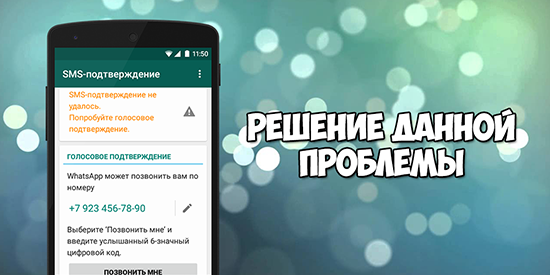
Приложение завоевало любовь клиентов, поэтому WhatsApp устанавливает на мобильные устройства, и персональные компьютеры. Разработчики приложения WhatsApp позаботились о том, чтобы программа работала постоянно и без проблем. Но иногда возникают сложности с пользованием мессенджера. Проблемы могут возникнуть по некоторым причинам:
- Нет доступа к сети интернета. В подобном случае проверьте настройки, попробовать перегрузить интернет, или обратиться за помощью в службу поддержки конкретного провайдера.
- Не хватает места на устройстве. WhatsApp хранит большое количество информации и данных, поэтому не забывайте чистить программу от медиафайлов или видеороликов. Для загрузки необходимо много свободного пространства, чтобы приложение смогло установиться.
- Проблемы при загрузке или установке приложения. Можно попробовать повторить процедуру скачивания. Или проверить настройки.
- Нет совместимости с устройством. В настройках найдите свойства, и выбрать программу WhatsApp. Там установите совместимость. При этом отметить галочкой раздел «Запустить с правами администратора». При этом пользователь должен знать пароль.
Почему может не устанавливаться WhatsApp на Windows 7?
WhatsApp – программа, которая функционирует на многих устройствах. При установке на конкретное устройство учитывате особенности. Если мессенджер не устанавливается на Windows 7, то тщательно и подробно изучите особенности процесса установки, чтобы разобраться с причиной проблемы.

Отметим, что официальной версии на Windows 7 не существует, поэтому при загрузке приложения необходимо использовать эмуляторы. Эмуляторы разработаны для того, чтобы пользователь мог свободно использовать приложение с персонального компьютера. При работе на компьютере пользователь применяет дополнительную страницу, а основная остается на мобильном устройстве. Если участник не воспользовался эмулятором, то загрузка не может осуществиться.
Среди причин того, что приложение не устанавливается можно назвать отсутствие подключение к интернету, или процесса установки произведена не в соответствии с инструкциями.
Что такое точка входа в процедуру: как исправить?
Если нет точки входа в процедуру, то попробуйте проверить настройки. Там можно указать, что нет ограничений для передачи данных во время использования фонового режима. В качестве альтернативного варианта можно попробовать перезагрузить устройство, с которого совершен вход.
Белый экран в Ватсап после установки
При пользовании приложением Ватсап может возникнуть сложность, когда после скачивания экран устройства становится белым. Если не получается воспользоваться конкретными инструментами программы, поэтому найдите целесообразное решение проблеме. Сложность связана, поскольку платформа может быть несовместима.

Как можно решить проблемы белого экрана?
- Вначале нажмите на ярлык приложения, который должен находиться на рабочем столе. Если нажать правом кнопкой, то можно увидеть меню, где выберите расположение файла.
- Затем войдите в папку, которая появилась последней.
- В файле WhatsApp.exe найдите свойства.
- Выбрать раздел совместимость, и выбрать пункт, чтобы выполнить программу от администратора.
- Ярлык удалите, и заново переустановите.
- После проделывания операции запустите программу, и пользователь увидит рабочее приложение с авторизацией, где пройдете процедуру авторизации при помощи введения кода.
Источник
Почему не устанавливается WhatsApp на компьютер Windows 7: возможные способы решения проблемы
Существует несколько причин, по которым не устанавливается «Ватсап» на компьютер «Виндовс 7». Для устранения проблемы понадобятся ПК с доступом к интернету и смартфон с инсталлированным мессенджером.
Почему WhatsApp не устанавливается на Windows 7
Не существует официальной версии мессенджера для Windows 7. Неудачная инсталляция WhatsApp в ОС Microsoft может быть обусловлена различными причинами.
Чтобы найти источник проблем, нужно изучить выдаваемые сообщения об ошибках и особенности установки.
Большая часть неудач вызвана отсутствием:
- дополнительного ПО для ОС;
- свободного дискового пространства для инсталляции;
- доступа в интернет;
- установленного на смартфоне мессенджера.
Загруженная копия «Ватсапа» имеет дефекты (ошибка CRC).
На диске не хватает места для установки.
Что нужно, чтобы «Ватсап» работал на Windows 7
В случае неудачной установки «Ватсапа» на ОС Windows 7 проверьте результаты каждого этапа инсталляции, чтобы найти источник неполадок.
Перечень наиболее вероятных проблем, препятствующих удачному завершению:
- Отсутствие выхода в сеть интернет. Проверьте настройки компьютера, перегрузите маршрутизатор, если он используется, обратитесь в службу поддержки провайдера.
- На диске ПК мало места. Разработчик «Вацапа» информирует о необходимости иметь на диске не менее 1 Гб свободной памяти. К этому стоит прибавить место для загрузки самого мессенджера и пространство для временных файлов. Поэтому лучше иметь 1,5–2 ГБ памяти на диске для установки без проблем.
- Трудности при загрузке приложения. Проверьте настройки и качество интернет-соединения, а затем несколько раз повторите скачивание.
- Несогласованность с ОС Windows 7 и ПК. Следует выбрать пиктограмму WhatsApp и перейти по пунктам «Свойства» и «Совместимость», установить значение последнего в Windows 7. При необходимости отметить галочкой «Запуск с правами администратора».
Страница с установочным файлом «Ватсап».
Конкретная сборка Windows
Приложение «Ватсап» может прекратить запускаться после очередного обновления ОС. В данной ситуации версии несовместимы. Быстрым решением проблемы является откат состояния ОС до предыдущей версии и запрет автоматического обновления системы. Аналогично могут потребоваться возврат к предшествующей версии мессенджера и временный отказ от его обновления.
Microsoft.NET Framework 4.7
Для нормальной работы WhatsApp требуется установленное ПО Microsoft Framework 4.7.
Оно в свою очередь требует присутствия в системе следующих обновлений для 32- и 64- битных версий ОС:
После интеграции обновлений устанавливаются Framework 4.7 и требуемая версия WhatsApp.
Старая версия WhatsApp
Если появляется сообщение о том, что не найдена точка входа в процедуру xxx, тогда версия мессенджера устарела или отсутствуют обновления самой ОС.
Для решения вопроса нужно загрузить последнюю версию «Ватсапа» и провести апгрейд операционной системы. По завершении обновлений повторить инсталляцию приложения.
Что еще можно сделать
Перечень мер, способствующих установке и запуску «Ватсапа», обширен.
- переустановка операционной системы в режиме «полная», т. е. со всеми дополнительными приложениями, обновлениями и библиотеками, такими как Microsoft.NET Framework;
- инсталляция браузерной версии мессенджера.
Последний способ хорош тем, что пригоден для большинства версий ОС Microsoft. Можно ли считать недостатком необходимость запуска браузера для использования функций мессенджера – вопрос личных предпочтений.
Для авторизации такой установки достаточно стандартного кнопочного телефона. При наличии действующего мессенджера это один из способов установить дополнительный аккаунт на на компьютер с Windows.
Таким образом можно использовать «Ватсап» на десктопах с любой ОС Microsoft, начиная с Windows XP, официальная поддержка которой закончилась.
Обзор
Источник
Почему не загружается ватсап на компьютере
Почему не работает Whatsapp на телефоне или компьютере
Многие пользователи сталкиваются с тем, что Ватсап не работает. Проблема может возникать на телефоне и планшете, а также на компьютерах при использовании веб-версии мессенджера. Следует разобраться, из-за чего возникают неполадки, как их устранить и восстановить нормальное функционирование Ватсапа.
Причины и способы устранения проблемы
На смартфонах и компьютерах мессенджер может не работать из-за отсутствия подключения к сети, не запускаться из-за несовместимости с ОС или длительного отсутствия обновлений. Большая часть проблем решается повторным подключением к интернету, перезагрузкой Ватсапа и устройства.
Интернет-соединение
Наиболее распространённой причиной, почему WhatsApp не работает, является слабое, нестабильное подключение к сети или его отсутствие. Если используется мобильный интернет, следует проверить:
- достаточно ли средств на счету;
- сколько трафика осталось в рамках подключённого пакета услуг;
- работает ли интернет в других приложениях и браузере;
- включена ли функция передачи мобильных данных в настройках смартфона.
Если используется Вайфай, следует убедиться в стабильности подключения, перезагрузить роутер или сообщить о проблеме провайдеру. Проблема чаще всего носит временный характер и устраняется самостоятельно через некоторое время. Пользователь всегда может подключиться к мобильному интернету или другой сети Wi-Fi.
Технические неполадки в работе устройства
Длительная работа мобильного гаджета или компьютера без перерыва может провоцировать ошибки в работе программ. Поэтому, если не работает Ватсап, в первую очередь нужно перезагрузить устройство и перезапустить мессенджер.
При запуске WhatsApp на ПК иногда возникает ошибка в виде белого экрана: окно программы запускается и зависает. Чаще всего проблема наблюдается у юзеров, которые используют операционную систему Виндовс 7. Порядок устранения неполадки:
- Закрыть приложение, кликнув по его иконке на панели задач правой кнопкой мыши и выбрав вариант «Закрыть окно».
- Если программа не завершает работу, зажать клавиши Ctrl, Alt и Del, перейти в «Диспетчер задач». Найти в списке приложений WhatsApp, кликнуть по нему правой кнопкой мыши и выбрать пункт «Снять задачу».
- Удалить мессенджер, выполнив действия: «Пуск – Панель управления – Программы – Программы и компоненты – WhatsApp – Удалить». Очистить память ПК с помощью утилиты для оптимизации работы системы. Установить программу заново с официального сайта https://www.whatsapp.com/download .
- Перед запуском приложения кликнуть по его ярлыку на рабочем столе правой кнопкой мыши, перейти в «Свойства», раздел «Совместимость».
Если проблема белого или чёрного экрана возникает в Ватсапе на компьютере с 10-й версией ОС, необходимо выполнить действия, описанные выше, и запустить программу в режиме совместимости с Windows Vista, 7 или 8.
Проблемы в работе Ватсапа
Причина, почему не открывается или не запускается WhatsApp, может крыться в самом приложении. В первую очередь следует убедиться в доступности серверов на сервисе Downdetector ( https://downdetector.com/status/whatsapp/map ) или Outage.Report ( https://outage.report/whatsapp ).
Затем стоит проверить наличие обновлений для мессенджера в соответствующем разделе App Store (для iPhone) или Play Market (для Android). Если работа программы не возобновилась после установки новой версии, следует удалить её и инсталлировать заново.
Переполненность кэша может спровоцировать некорректную работу WhatsApp. Необходимо выполнить следующие действия: «Настройки (телефона) – Все приложения – WhatsApp – Память – Очистить – Очистить кэш», и перезагрузить устройство.
Системные требования
WhatsApp поддерживается на большинстве современных телефонов и планшетов, работающих под управлением Android, а также на iPhone. Официально использование мессенджера на iPad недоступно.
| Платформа | Минимальная версия |
| Android | 4.0.3 |
| iPhone | iOS 9 |
| KaiOS | 2.5.1 |
| Windows | 8 |
| macOS | 10.10 |
Если пользователь владеет Айфоном 4, новые версии Ватсапа будут недоступны, так как iOS 7.1.2 – последнее обновление операционной системы. Следует заменить устройство на смартфон нового поколения.
Если не работает Ватсап на Айфоне, необходимо обновить ОС до последней версии. Это можно сделать, воспользовавшись инструкцией с официального сайта Службы поддержки Apple ( https://support.apple.com/ru-ru/HT204204 ).
Частые вопросы
Что делать, если при скачивании Вацапа на Андроид возникает ошибка 490?
Следует закрыть Google Play и, если используется мобильный интернет, подключиться к Wi-Fi. Затем перейти в настройки телефона, в разделе «Все приложения» найти онлайн-магазин и включить фоновый режим. Отыскать в параметрах раздел «Передача данных» и также активировать фоновое подключение.
Читайте также:
Как зарегистрироваться в Ватсапе
Ватсап выдал ошибку «Работа приложения была аварийно завершена». Как это исправить?
Проблема носит временный характер и устраняется простой перезагрузкой мессенджера, устройства и очисткой кэша. В крайнем случае необходимо переустановить программу. Если работа Ватсапа аварийно завершается при входе в определённый чат, диалог нужно удалить.
Полезные советы
Совет №1
При запуске Ватсапа с компьютера в режиме совместимости пользователю представлено четыре варианта: Windows 7, Vista и Vista с пакетами обновлений 1 и 2. Стоит выбирать версию 7 или Vista (пакет обновлений 2).
Не удаётся подключиться к WhatsApp
Если вы не можете отправлять или получать сообщения в WhatsApp Web или WhatsApp для компьютеров, это может быть вызвано проблемами с компьютером или подключением к Wi-Fi.
Подключение компьютера к Интернету
Вам понадобится стабильное подключение к Интернету, чтобы использовать WhatsApp Web или WhatsApp для компьютеров. Чтобы проверить подключение компьютера к Интернету:
- Откройте WhatsApp Web или WhatsApp для компьютеров. Если вы видите жёлтый баннер с сообщением «Компьютер не подключён», убедитесь, что на компьютере есть активное подключение к Интернету.
- Если ваш компьютер подключён к Интернету, но вы по-прежнему не можете отправлять или получать сообщения, обновите страницу с открытым сеансом WhatsApp Web или закройте и перезапустите приложение WhatsApp для компьютеров.
- Если проблему устранить не удаётся, попробуйте выйти, а затем снова войти в WhatsApp Web или WhatsApp для компьютеров. Подробнее о том, как это сделать, читайте в этой статье.
Примечание. Для работы в WhatsApp Web вам необходимо использовать последнюю версию одного из следующих браузеров: Chrome, Firefox, Microsoft Edge, Opera или Safari. Другие браузеры, например Internet Explorer, не поддерживаются.
Подключение к Wi-Fi
Если вы используете WhatsApp Web в управляемой сети Wi-Fi, например в офисе, библиотеке или университете, ваша сеть может быть настроена таким образом, чтобы блокировать или ограничивать подключение к WhatsApp Web.
9 лучших способов исправить WhatsApp Desktop, который не открывается на ПК (Windows, Mac)
Помимо веб-версии, WhatsApp также доступен в виде специального настольного клиента для Windows и Mac. А с включенной функцией связанных устройств вы можете использовать WhatsApp на своем компьютере без телефона. Тем не менее, некоторые люди сталкиваются с проблемами при использовании WhatsApp на ПК, когда он не открывается, зависает или просто вылетает из ниоткуда. В этой статье давайте рассмотрим рабочие способы исправления WhatsApp Desktop, который не загружается или не открывается на Mac и ПК с Windows.
Связанные | Как использовать WhatsApp на планшете, iPad, Windows и Mac без входа в систему
Как исправить WhatsApp Desktop, который не загружается или не открывается на ПК в 2022 году
Вы можете часто сталкиваться со следующими проблемами при попытке использовать рабочий стол WhatsApp на компьютере Mac или Windows:
- WhatsApp Desktop не запускается.
- WhatsApp Desktop аварийно завершает работу и не работает.
- QR-код не отображается и продолжает загружаться в WhatsApp Desktop.
- WhatsApp Desktop завис на экране загрузки сообщений.
Вышеуказанные проблемы можно легко решить с помощью простых шагов по устранению неполадок, упомянутых ниже. Читать дальше.
Метод 1 — принудительно закрыть рабочий стол WhatsApp
Закрытие и повторное открытие WhatsApp Desktop — самый простой способ решить распространенные проблемы. Однако, когда вы закрываете его в обычном режиме, службы WhatsApp могут продолжать работать в фоновом режиме. Следовательно, рекомендуется полностью убить его и снова открыть, чтобы начать заново.
1. Откройте меню «Пуск» и найдите «диспетчер задач». Нажмите «Диспетчер задач» в результатах.
Кроме того, вы можете одновременно нажать CTRL + Shift + Esc.
2. Выберите все службы, связанные с WhatsApp, на вкладке «Процессы».
3. Нажмите кнопку «Конец» в правом нижнем углу окна.
WhatsApp не открывается, пока не будет убит каждый раз?
Вам нужно убивать WhatsApp из диспетчера задач каждый раз, когда вы хотите его использовать? В этом случае вы можете создать ярлык BAT, который уничтожит WhatsApp и связанные с ним процессы на вашем ПК одним щелчком мыши.
1. Откройте Блокнот на вашем ПК.
2. Вставьте следующую команду:
3. Сохраните файл с расширением BAT, скажем, KillWhatsApp.bat на рабочем столе.
4. Каждый раз, когда вы хотите принудительно закрыть WhatsApp, нажимайте на ярлык на рабочем столе.
1. Нажмите клавиши Command + Option + Escape, чтобы открыть инструмент принудительного выхода на Mac.
2. Затем выберите WhatsApp и нажмите «Выйти принудительно» внизу.
3. Кроме того, вы можете нажать Command + Q или логотип Apple в левом верхнем углу и выбрать «Принудительный выход».
Это уничтожит WhatsApp и все связанные с ним процессы на вашем компьютере. Попробуйте открыть его снова, чтобы убедиться, что он работает нормально.
Способ 2. Проверьте подключение к Интернету.
Приложение WhatsApp Desktop зависло на экране «Организация сообщений» или «Загрузка сообщений»? Или вообще не загружается QR-код или интерфейс? Ваше интернет-соединение может быть виновником. Вот что вы можете сделать, чтобы проверить и устранить неполадки с подключением:
- Откройте браузер и посетите fast.com чтобы проверить, работает ли ваш интернет.
- Перезапустите маршрутизатор Wi-Fi или мобильную точку доступа и проверьте подключение к серверу.
- Если по-прежнему не работает, попробуйте переключить сеть Wi-Fi.
Метод 3 — восстановить рабочий стол WhatsApp в Windows
В Windows 11 вы можете восстановить и сбросить установленные приложения. При восстановлении Windows пытается исправить приложение без потери каких-либо данных, что, вероятно, решает проблему с тем, что рабочий стол WhatsApp не открывается.
1. Откройте «Настройки» на ПК с Windows.
2. Здесь нажмите «Приложения» на боковой панели слева.
3. Выберите Приложения и функции.
4. На следующем экране найдите WhatsApp.
5. Коснитесь трехточечного меню рядом с WhatsApp. Выберите Дополнительные параметры.
6. Прокрутите вниз и нажмите Восстановить.
После завершения процесса снова откройте WhatsApp Desktop, чтобы убедиться, что он работает нормально.
Если WhatsApp не отображается в списке установленных приложений на вашем компьютере, перезагрузите компьютер или переустановите WhatsApp из Windows App Store.
Метод 4 — сброс рабочего стола WhatsApp в Windows
Параметр «Сброс» в Windows очищает все данные, связанные с приложением. После того, как вы очистите данные WhatsApp Desktop, он вернется к свежеустановленной версии, где вам придется снова войти в свою учетную запись.
1. Откройте «Настройки» на ПК с Windows.
2. Перейдите в Приложения > Приложения и функции.
3. Коснитесь трехточечного меню WhatsApp. Выберите Дополнительные параметры.
4. Прокрутите вниз и нажмите «Сброс». Нажмите «Сброс» еще раз для подтверждения.
Он безвозвратно удалит все данные WhatsApp с вашего ПК, включая данные для входа. Вы выйдете из системы.
Способ 5. Обновите приложение WhatsApp для ПК.
Как и мобильная версия, настольная версия WhatsApp регулярно получает обновления с исправлениями ошибок. В WhatsApp была ошибка, из-за которой он не открывался в Windows. И вскоре после этого гигант выпустил обновление, чтобы исправить то же самое.
Итак, убедитесь, что вы используете последнюю версию, доступную для вашего компьютера. Обычно он автоматически попросит вас обновить. Вы также можете обновить вручную, установив последнюю версию из Microsoft Store или официального сайта.
Метод 6 — переустановите WhatsApp Desktop
Переустановите WhatsApp из магазина Microsoft.
1. Откройте меню «Пуск». Щелкните правой кнопкой мыши WhatsApp и нажмите «Удалить».
Кроме того, вы можете перейти в «Настройки»> «Приложения и функции»> «WhatsApp»> «Удалить».
2. Затем откройте Microsoft App Store.
3. Найдите и установите WhatsApp Desktop.
Установка приложения из Магазина Microsoft решила проблему, из-за которой WhatsApp Desktop не открывается или не загружается для многих пользователей. Вы также можете скачать установочный файл WhatsApp Desktop для Windows с Официальный сайт.
Переустановите WhatsApp на Mac
1. Откройте Finder и перейдите в Приложения.
2. Здесь щелкните правой кнопкой мыши WhatsApp.app и нажмите «Переместить в корзину».
3. Откройте Safari (или любой другой браузер), перейдите по ссылке ниже и загрузите WhatsApp.
4. Установите загруженный файл WhatsApp.dmg.
Способ 7. Исправление проблемы с тем, что рабочий стол WhatsApp не запускается
Некоторые люди жалуются, что ничего не происходит, когда они щелкают исполняемый файл WhatsApp на своем ПК с Windows. Он просто не открывается, вызывая путаницу вокруг причины проблемы.
В этом случае одним из рабочих методов открытия WhatsApp Desktop является использование одного из исполняемых файлов в месте установки — пробный метод, показанный ниже.
1. Перейдите в каталог, в котором установлен WhatsApp Desktop на вашем ПК. Скорее всего, это будет C/Users/ /AppData/Local/WhatsApp.
ИЛИ щелкните правой кнопкой мыши ярлык WhatsApp и выберите «Открыть местоположение файла».
2. Здесь вы найдете папки WhatsApp с именем 2.22.xxx.
3. Откройте любую из папок и коснитесь файла WhatsApp.exe. Если это работает, создайте для него ярлык на рабочем столе.
4. Если есть две папки, перейдите в папку с более старой версией, скопируйте все файлы и вставьте их в более новую папку. Для файлов с таким же именем пропустите их копирование.
Способ 8. Используйте WhatsApp Web
Если WhatsApp Desktop по какой-либо причине не работает, вы можете пока прибегнуть к использованию WhatsApp Web. Он имеет все функции, которые вы получаете в приложении WhatsApp для ПК, и не требует установки.
Откройте браузер, перейдите на web.whatsapp.comи отсканируйте QR-код из WhatsApp на телефоне. Он работает с функцией «Связанные устройства», что означает, что вам не нужно снова и снова входить в систему или держать телефон подключенным к Интернету.
Способ 9. Запустите WhatsApp с помощью эмулятора
Не многие захотят использовать этот метод из-за его сложности, но те, кто заинтересован, могут использовать WhatsApp на своем компьютере с Windows или Mac с помощью эмулятора Android.
Вы можете использовать Google Android Studio для запуска приложений Android на ПК или сторонние эмуляторы Android, такие как Bluestacks, Genymotion и Nox Player. Он будет работать так же, как вы используете его на своем телефоне. Но опять же, WhatsApp на вашем телефоне перестанет работать.
Вы можете использовать его для деловых или профессиональных учетных записей WhatsApp, доступ к которым вы получаете только при использовании ноутбука или настольного компьютера.
(Решено) WhatsApp Desktop не открывается или не работает
Это были некоторые рабочие решения, чтобы исправить WhatsApp Desktop, который не открывается или не работает на Mac и ПК с Windows. Обычно сброс приложения или его удаление и повторная установка помогают. Кроме того, вы можете запустить WhatsApp, используя указанный метод каталога установки, чтобы проверить, работает ли он. Оставайтесь с нами, чтобы увидеть больше таких руководств.
Источник
